Überwinden Sie Windows 8.1-Aktualisierungsfehler mit einem legalen ISO-Download
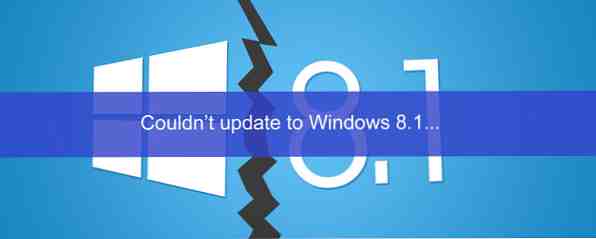
Bei einigen Personen sind beim Aktualisieren auf Windows 8.1 Probleme aufgetreten. Aktualisieren Ihres PCs für Windows 8.1? Bereiten Sie es zuerst vor! Aktualisieren Sie Ihren PC für Windows 8.1? Bereiten Sie es zuerst vor! Windows 8.1 nimmt wichtige Änderungen an Windows 8 vor, und es ist eine sinnvolle Aufrüstung für jedes Gerät. Wie Sie ein Upgrade durchführen, hängt davon ab, von welcher Windows-Version Sie ein Upgrade durchführen. Dieser Artikel enthält alle Details. Lesen Sie mehr von ihren Windows 8-PCs. Dies ist nicht völlig überraschend - der beste Weg, um Ihr Betriebssystem mit dem geringsten Risiko für Probleme zu aktualisieren, ist die Neuinstallation.
Windows 8.1 unterscheidet sich ein wenig von früheren Windows-Versionen, da die Benutzer es normalerweise durch ein Upgrade vom Windows Store erhalten. Glücklicherweise erlaubt Microsoft Ihnen, eine legale Windows 8.1-ISO-Datei herunterzuladen. Was sind ISO-Dateien und wie können Sie sie kostenlos erstellen, verwenden und brennen in Windows 7? Was sind ISO-Dateien und wie können Sie sie kostenlos erstellen, verwenden und in Windows brennen? 7 ISO-Dateien können von jeder CD oder DVD erstellt werden, die Sie herumliegen. Sie werden "Disc-Images" genannt, weil sie ein genaues Image einer Disc sind. Eine ISO-Datei enthält eine genaue Darstellung der… Read More, damit Sie Ihre eigene Windows 8.1-Installationsdisk oder ein USB-Laufwerk erstellen können.
Diese Option ist eher versteckt, da Microsoft alle Benutzer dazu ermutigen möchte, ein Upgrade vom Windows Store unter Windows 8 durchzuführen. Wenn Sie eine Neuinstallation durchführen möchten oder einfach mehrere Computer aktualisieren möchten, müssen Sie die Dateien nicht jedes Mal erneut herunterladen, sondern Ihre Eigene Windows 8.1-Installationsmedien sind eine gute Idee.
Warum eine saubere Installation durchführen?
Wenn Sie auf Windows 8.1 aufgerüstet haben und alles zu funktionieren scheint, geht es Ihnen gut. Möglicherweise haben Sie jedoch ein Upgrade durchgeführt und sind dabei auf Fehler, Abstürze und verschiedene andere Probleme gestoßen. Bei einigen Benutzern sind solche Fehler aufgetreten, wenn Sie ein Upgrade von Windows 8 auf Windows 8.1 mithilfe der Windows Store-Methode durchführen, einschließlich eines unserer eigenen Autoren hier bei MakeUseOf.
Aktualisierungsinstallationen sind umständlicher als Neuinstallationen, da Windows versucht, alte Treiber und Einstellungen beizubehalten, was zu Problemen führen kann. Die narrensichere Lösung besteht darin, eine Neuinstallation durchzuführen, bei der ein Standard-Windows 8.1-System von Grund auf eingerichtet wird und alle alten Teile von Windows gelöscht werden. Wenn die Probleme, die Sie hatten, auf alte Einstellungen, Treiber oder Software zurückzuführen sind, werden sie keine Probleme verursachen.
Da dieser Trick Sie mit Windows 8.1-Installationsmedien versorgt, kann es auch nützlich sein, wenn Sie mehrere / PCs auf Windows 8.1 aktualisieren möchten, ohne die Windows 8.1-Installationsdateien auf jedem PC erneut herunterladen zu müssen.
Erstellen Sie Windows 8.1-Installationsmedien
Um zu beginnen, besuchen Sie die Seite Windows mit nur einem Produktschlüssel aktualisieren. Scrollen Sie nach unten und klicken Sie auf der Seite auf die Schaltfläche Windows 8 installieren. Beachten Sie, dass Sie noch nicht auf die Option Windows 8.1 installieren klicken können.

Führen Sie die heruntergeladene EXE-Datei aus und geben Sie Ihren Windows 8-Produktschlüssel ein. Wenn Sie das Windows 8.1-Installationsprogramm heruntergeladen haben, wird der Windows 8-Schlüssel nicht akzeptiert. Für die Windows 8.1-Version ist ein separater Windows 8.1-Schlüssel erforderlich.

Nach der Eingabe Ihres Schlüssels beginnt der Setup-Assistent mit dem Herunterladen von Windows 8-Installationsdateien. Schließen Sie es mit der X-Taste oben im Fenster.

Klicken Sie anschließend auf der Seite auf die Schaltfläche Windows 8.1 installieren, und führen Sie die heruntergeladene EXE-Datei aus.

Der Windows 8.1-Einrichtungsassistent beginnt sofort mit dem Herunterladen der Windows 8.1-Installationsdateien.

Wenn der Download abgeschlossen ist, wählen Sie die Option Durch Erstellen von Medien installieren.

Sie können Installationsmedien mit einem USB-Flashlaufwerk mit mindestens 3 GB oder einer beschreibbaren DVD erstellen.

Nach Abschluss dieses Vorgangs stehen Ihnen Windows 8.1-Installationsmedien zur Verfügung, mit denen Sie Windows 8.1 auf Ihrem PC installieren können.
Sichere deine Dateien zuerst!
Abhängig von den Optionen, die Sie während der Installation auswählen - ob die Festplatte formatiert werden soll oder nicht -, werden Ihre persönlichen Dateien möglicherweise während des Installationsvorgangs gelöscht. Wenn sie nicht überschrieben werden, finden Sie sie nach Abschluss der Installation im Ordner C: \ Windows.OLD.
In jedem Fall ist es keine gute Idee, sich auf Ihre Dateien zu verlassen, da dies sehr einfach zu löschen wäre. Erstellen Sie eine Sicherungskopie Ihrer wichtigen Dateien. 6 Sicherste Methoden zum Sichern und Wiederherstellen Ihrer Dateien in Windows 7 & 8 6 Sicherste Möglichkeiten zum Sichern und Wiederherstellen Ihrer Dateien in Windows 7 und 8. Wir sind uns sicher, dass Sie den Rat gelesen haben Immer wieder: Jeder muss seine Dateien sichern. Die Entscheidung, Ihre Dateien zu sichern, ist jedoch nur ein Teil des Prozesses. Es gibt so viele… Lesen Sie mehr, bevor Sie fortfahren. Sie sollten ohnehin regelmäßige Sicherungen durchführen - Sie möchten Ihre wichtigen Dateien nicht durch einen Festplattenausfall verlieren.
Installationsmedien verwenden
Um Windows 8.1 mit Ihrem Installationsmedium zu installieren, legen Sie einfach das USB-Laufwerk oder die DVD in einen Computer ein und starten Sie ihn neu. Der Computer sollte vom Wechseldatenträger aus starten und das Windows 8.1-Installationsprogramm anzeigen. Von hier aus können Sie eine Neuinstallation durchführen. Dadurch werden alle Systemdateien gelöscht und durch ein sauberes Windows 8.1-System ersetzt. Dadurch werden Probleme vermieden, die bei der Standard-Upgrade-Installation auftreten können.
Wenn das Windows-Installationsprogramm nicht angezeigt wird, nachdem Sie das Installationsmedium eingelegt und Ihren Computer neu gestartet haben, müssen Sie möglicherweise das BIOS Ihres Computers eingeben. Videospeicher, Speichern, Zurücksetzen und optimale Standardeinstellungen Das BIOS (Basic Input / Output System) Ihres Computers ist die Low-Level-Software, die beim Starten des Computers gestartet wird. Es führt einen POST (Power-On Self Test) durch, initialisiert die Hardware Ihres Computers und übergibt die Kontrolle an den Bildschirm Startup oder UEFI-Firmware-Einstellungen. Ändern Sie Ihre Startreihenfolge, damit der Computer vom USB- oder DVD-Laufwerk startet.
Ist das wirklich notwendig??
Für die meisten Menschen ist dieser Prozess nicht unbedingt erforderlich. Windows 8.1 wurde als Upgrade aus dem Windows Store von Windows 8 installiert und funktioniert auf den meisten Computern für die meisten Benutzer.
Wenn der normale Vorgang für Sie ordnungsgemäß funktioniert und Sie keine Installationsmedien wünschen, die Sie auf mehreren Computern wiederverwenden können, müssen Sie keine Installationsmedien erstellen.
Haben Sie beim Aktualisieren auf Windows 8.1 Probleme gehabt? Hinterlasse einen Kommentar und teile deine Erfahrungen - vor allem, wenn du auf ein Problem gestoßen bist und es behoben hast.
Bildnachweis: Dell Inc. auf Flickr (geändert)
Erfahren Sie mehr über: Disk Image, Software Updater, Windows 8, Windows 8.1.


